Como bloquear e impedir el acceso a sitios y páginas web de Internet.
Restringir la navegación y lograr que desde nuestra PC no se pueda acceder a sitios de internet con contenido perjudicial o indeseable. Como usar el archivo hosts, el control parental, claves del Registro y otros métodos alternos, para bloquear parcial o totalmente el acceso a internet a otras personas que utilicen nuestro equipo.
En ocasiones es necesario impedir el acceso desde nuestra PC a sitios o páginas web, que por sus características no deseamos que las personas con las que compartimos el uso de nuestro equipo accedan a ellas.
Las razones pueden ser múltiples y diferentes en cada caso, pueden ser sitios con contenido para adultos o de un estilo similar, sitios que no deseamos que se acceda por motivos de índole educacional, político, religioso, webs con lenguaje racistas, obsceno, etc.
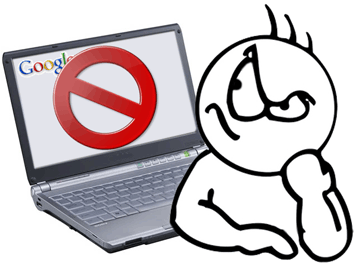
Existen varias formas de bloquear por completo a internet o de solo restringir el acceso a algunos de los sitios mencionados.
También es posible impedir la navegación web y seguir usando otros recursos de la red como el email.
Debemos de aclarar que ninguno es completamente seguro, cualquier persona que posea un mínimo de conocimientos de informática, siempre encontrará la forma de burlarnos.
Bloquear el acceso a sitios o páginas de internet usando el archivo hosts Unos de los métodos muy usados y efectivos es implementar una regla en el archivo hosts de Windows. Es algo sumamente sencillo cuando se haga la primera vez. No es necesario para ello ningún software ni conocimientos técnicos, solo el Bloc de notas de Windows, el nombre de dominio del sitio a bloquear y acceder al archivo hosts.
¿Qué es el archivo hosts?
El archivo hosts es solo un pequeño archivo de texto usado en todas las versiones existentes de Windows.
Funciona de forma similar a un servidor DNS.
Al escribir cualquier dirección en la barra del navegador o dar un clic en un vínculo de una página, Windows buscará en dicho archivo si existe alguna referencia al dominio de la dirección URL. Si no existe alguna, hará la petición al servidor DNS asignado en la red. Para establecer una conexión con un sitio de internet, Windows necesita saber la dirección IP numérica que le corresponde.
Por ejemplo, Ip real de Google:
Sitio: google.com = 209.85.195.104
Los servidores DNS almacenan esa resolución. y la validan para abrir la pagina real de google.
Se puede también especificar manualmente en el archivo hosts, es lo que haremos nosotros para bloquear el acceso a las paginas que desees.
Con el mismo Ejemplo: Es decir que si en el archivo host especificamos lo siguiente:
(google.com = 127.0.0.1) esto sera validado y nos dará un error por que la Ip es falsa
Será imposible acceder a este sitio ya que 127.0.0.1 es la dirección local del equipo.
¿Dónde se encuentra el archivo hosts en Windows?
El archivo hosts se encuentra en la siguiente ruta:
En Windows 7, y todos los sistemas operativos anteriores en:
C:\Windows\System32\drivers\etc
En Windows 8:
C:\Windows\System32\Drivers\etc
La diferencia es solo de una letra en mayúsculas, no tiene importancia si se accede manualmente, pero es determinante si se utiliza un script o una aplicación.
¿Que contiene el archivo hosts?
Para conocer y comprobar el contenido del archivo hosts de tu sistema, has lo siguiente:
• Navega en el explorador de Windows hasta la ruta señalada anteriormente.
• Comprueba que no tenga los permisos de solo lectura.
• Para eso da un clic derecho con el ratón y en el menú escoge: Propiedades.
• Desmarca la casilla "Solo lectura" y guarda los cambios.
• Abre el Bloc de notas de Windows.
Todas las líneas que comienzan con el carácter
# son solo comentarios, no tienen efecto alguno.
El contenido de la última fila significa que las consultas hechas en el navegador al dominio localhost, serán enviados a la dirección IP 127.0.0.1 que es la dirección interna del equipo.
Como hacerlo paso a paso.
Hacemos clic en inicio, luego en Equipo:
Tenemos que ingresar en la unidad donde se encuentra instalado el sistema operativo, en este caso la unidad c:
Luego que estamos en la unidad c: buscamos la carpeta llamada Windows
Abrimos la carpeta Windows para buscar la siguiente carpeta llamada system32
Abrimos la carpeta System32 y buscamos esta carpeta llamada Drivers
Dentro de la carpeta Drivers tenemos una carpeta llamada etc
abrimos la carpeta llamada driver, donde encontramos unos cuantos archivos y uno de ellos se llama hosts, es en este donde vamos a trabajar.
hacemos clis derecho en hosts para luego abrirlo con bloc de notas, primero en propiedades y dar permisos de escritura para poder modificarlo.
Abrimos este archivo con bloc de notas
tendremos un archivo similar a esta imagen
Como puedes ver en este ejemplo esta bloqueando la pagina de youtube y la pagina de facebook, tu puedes agregar todas las que tu necesites de esta misma manera,
Una vez que hallas ingresado todas las paginas que deseas bloquear, guardas y cierras el archivo hosts, y listo debe funcionar.


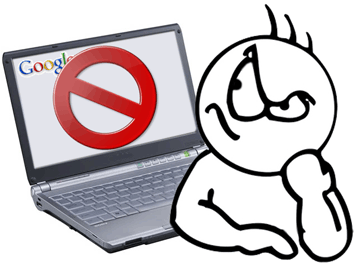


















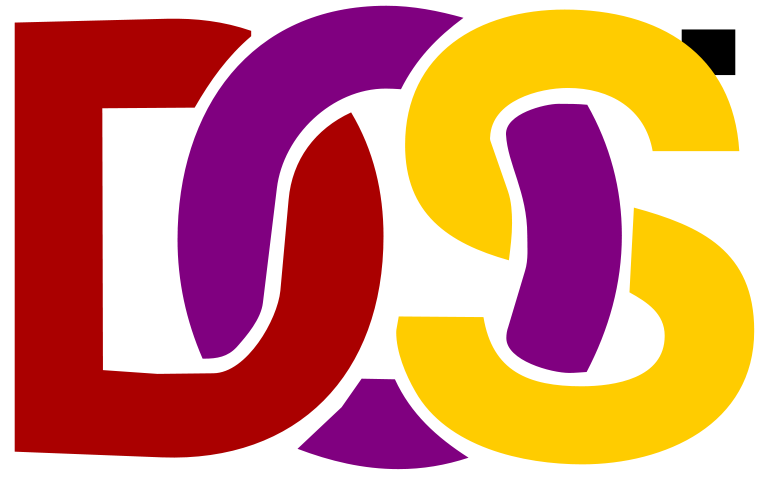
.png)




